'>

আপনার যদি লজিটেক ওয়্যারলেস মাউস থাকে এবং আপনি একটি বার্তা পেয়ে থাকেন ডিভাইস ড্রাইভার সফ্টওয়্যার সফলভাবে ইনস্টল করা হয়নি আপনি যখন আপনার পিসিতে আপনার ইউনিফাই রিসিভারটি প্লাগ করেন, আপনি একা নন। অনেক উইন্ডোজ পাশাপাশি এই সমস্যাটি রিপোর্ট করছে। তবে কোনও উদ্বেগের বিষয় নয়, এটি ঠিক করা মোটেই কঠিন সমস্যা নয়।
আপনি যদি এই সমস্যাটি বগিং করে থাকেন তবে কোনও উদ্বেগ নেই। অনেক উইন্ডোজ ব্যবহারকারী নিম্নলিখিত সমাধানগুলির মধ্যে একটি দিয়ে সমাধান করতে সক্ষম হন। আপনি তাদের সব চেষ্টা করতে হবে না; যতক্ষণ না আপনি কাজ করে এমন একটিকে খুঁজে না পাওয়া পর্যন্ত কেবল আপনার পথে কাজ করুন।
এই ফিক্সগুলি একবারে একবার ব্যবহার করে দেখুন
- একটি ভাল-কার্যকারী কম্পিউটার থেকে ড্রাইভার ফাইলটি অনুলিপি করুন
- সম্ভাব্য দ্বন্দ্বের অ্যাপ্লিকেশনগুলি সরান
- মাউস এবং ইউএসবি ড্রাইভার আপডেট করুন
- প্রশাসক হিসাবে লজিটেক ইউনিফাইড রিসিভার চালান
- একটি হার্ড রিসেট সম্পাদন করুন
1: একটি ভাল-কার্যকরী কম্পিউটার থেকে ড্রাইভার ফাইলটি অনুলিপি করুন
যদি আপনার বর্তমান পিসিতে প্রয়োজনীয় ড্রাইভার ফাইলের অভাব হয়, তবে আপনার মাউস রিসিভারটি এটির মতো কাজ করবে না। এটা ঠিক করতে:
1) যান সি: উইন্ডোজ ইনফ খুঁজে পেতে usb.PNF এবং usb.inf নথি পত্র. আপনি যদি আপনার বর্তমান পিসিতে এগুলি দেখতে পান তবে নীচের পদ্ধতিগুলিতে এগিয়ে যান।
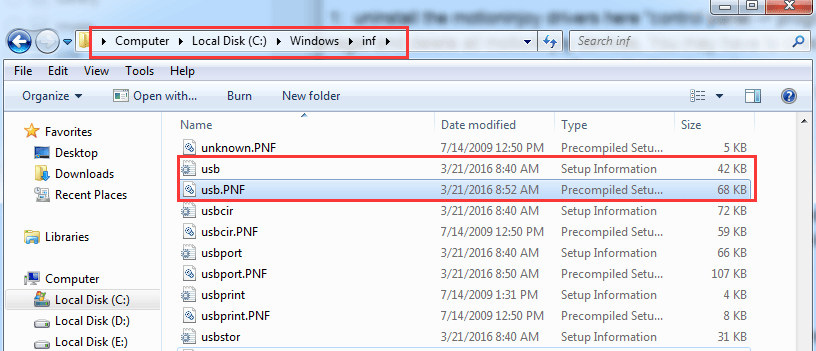
2) আপনি যদি সেগুলি দেখতে না পান তবে অনুলিপি তাদের অন্য কম্পিউটার থেকে যার ইউএসবি রিসিভার সঠিকভাবে কাজ করছে এবং is পেস্ট তাদের এই ফোল্ডারে onto
3) আপনার যদি অন্য কম্পিউটার না থাকে তবে দেখুন আপনি এই পথটি দিয়ে সেগুলি খুঁজে পেতে পারেন কিনা সি: উইন্ডোজ সিস্টেম 32 ।
4) আপনি জরিমানা করতে পারেন usb.inf এবং usb.PNF ফাইলগুলি, স্থির করে, সেগুলি ফোল্ডারে কপি এবং পেস্ট করুন সি: উইন্ডোজ ইনফ ।
2: সম্ভাব্য দ্বন্দ্বের অ্যাপ্লিকেশনগুলি সরান
যদি আপনার পিসিতে মোশনইনজয় ইনস্টল থাকে তবে এটি অপরাধী হতে পারে। এটি লজিটেক ইউনিফাইং রিসিভারের সাথে দ্বন্দ্ব বলে জানা গেছে। আপনি এটি অপসারণ করতে পারেন:

1) আপনার কীবোর্ডে, উইন্ডোজ লোগো কী টিপুন এবং ক্লিক করুন কন্ট্রোল প্যানেল ।
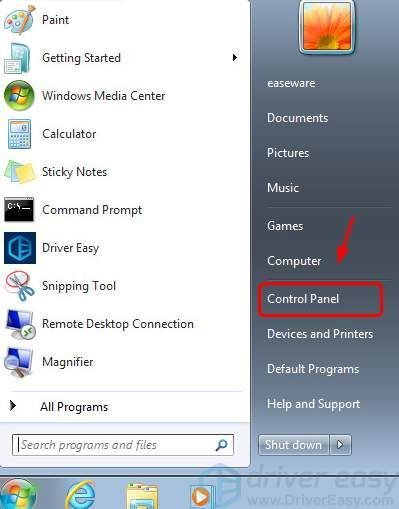
2) দ্বারা দেখুন বিভাগ এবং ক্লিক করুন একটি প্রোগ্রাম আনইনস্টল করুন ।
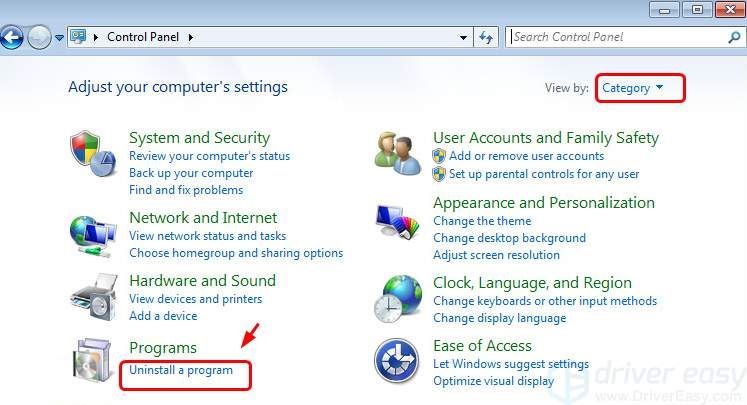
3) ডান চাটুন মোশনইনজয় এবং ক্লিক করুন আনইনস্টল করুন ।
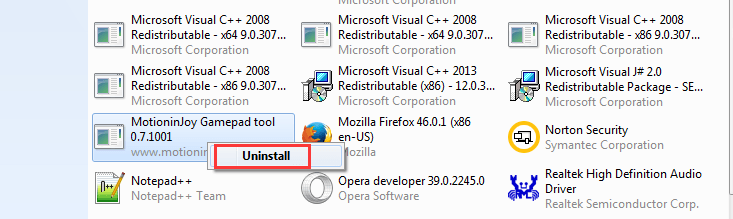
4) টাইপ করুন regedit অনুসন্ধান বারে এবং তারপরে এটি খুলুন।
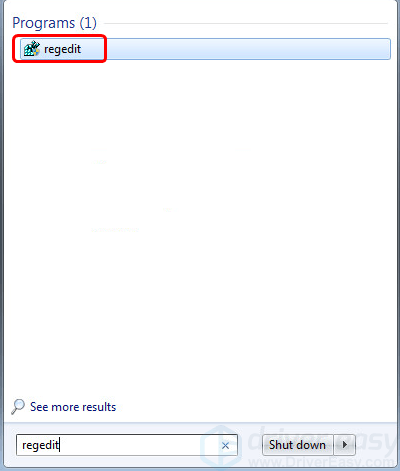
5) আপনার কীবোর্ডে, টিপুন Ctrl কী এবং এফ একই সাথে একটি অনুসন্ধান উইন্ডো খুলতে হবে। প্রকার ডিএস 3 ।
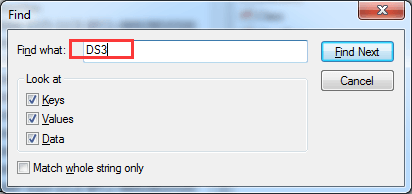
6) আপনি দেখতে পাচ্ছেন এমন সমস্ত ডিএস 3 ফাইল মুছুন, বিশেষত ডিএস 3.এক্সই ফাইল।
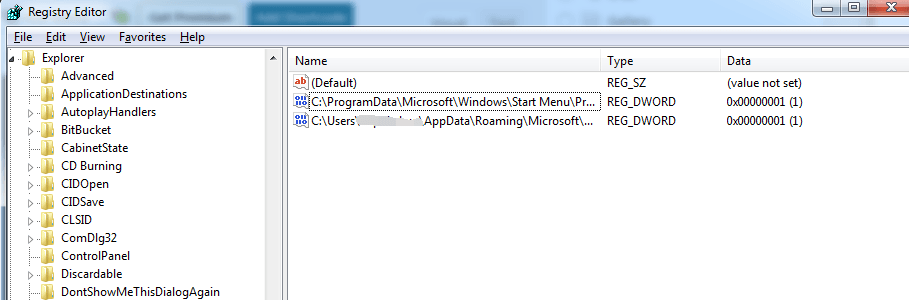
7) আনপ্লাগ করুন আপনার লজিটেক ইউনিফাইড রিসিভার ।
8) আপনার কম্পিউটার পুনরায় চালু করুন এবং তারপরে আপনার লজিটেক ইউনিফাইড রিসিভারটি প্লাগ ইন করুন।
9) সঠিক ড্রাইভার খুঁজে পেতে আপনাকে উইন্ডোজ আপডেটের জন্য অপেক্ষা করুন।
3: মাউস এবং ইউএসবি ড্রাইভার আপডেট করুন
প্রতিক্রিয়াহীন কীবোর্ডের সর্বাধিক সাধারণ কারণগুলির মধ্যে একটি হ'ল পুরানো মাউস বা ইউএসবি ড্রাইভার driver
আপনার মাউস এবং ইউএসবি পোর্টের জন্য সঠিক ড্রাইভারগুলি পেতে দুটি উপায় রয়েছে: ম্যানুয়ালি বা স্বয়ংক্রিয়ভাবে।
ম্যানুয়াল ড্রাইভার আপডেট - আপনি প্রস্তুতকারকের ওয়েবসাইটে গিয়ে এবং সাম্প্রতিকতম সঠিক ড্রাইভারের সন্ধান করে ম্যানুয়ালি আপনার ড্রাইভার আপডেট করতে পারেন। মনে রাখবেন যে আপনার ইউএসবি ড্রাইভারের জন্য আপনার পিসির প্রস্তুতকারক এবং আপনার ইউএসবি পোর্টের চিপ সেট প্রস্তুতকারক উভয়েরই চেষ্টা করতে হবে। আপনারা কেবল উইন্ডোজ 10 এর বৈকল্পিকের সাথে সামঞ্জস্যপূর্ণ এমন ড্রাইভার চয়ন করতে ভুলবেন না।
স্বয়ংক্রিয় ড্রাইভার আপডেট - আপনার নিজের হাতে চালকদের ম্যানুয়ালি আপডেট করার সময়, ধৈর্য বা কম্পিউটার দক্ষতা না থাকলে আপনি তার পরিবর্তে এটি স্বয়ংক্রিয়ভাবে করতে পারেন ড্রাইভার সহজ ।ড্রাইভার ইজি স্বয়ংক্রিয়ভাবে আপনার সিস্টেমটি সনাক্ত করতে পারে এবং আপনার সঠিক মাউস এবং ইউএসবি পোর্ট এবং আপনার উইন্ডোজ 10 এর বৈকল্পিকের জন্য সঠিক ড্রাইভারগুলি আবিষ্কার করবে এবং এটি সেগুলি ডাউনলোড করে সঠিকভাবে ইনস্টল করবে:
1) ডাউনলোড করুন এবং ড্রাইভার ইজি ইনস্টল করুন।
2) চালক ইজি চালান এবং ক্লিক করুন দ্য এখন স্ক্যান করুন বোতাম ড্রাইভার ইজি তারপরে আপনার কম্পিউটারটি স্ক্যান করবে এবং কোনও সমস্যা ড্রাইভার সনাক্ত করবে।
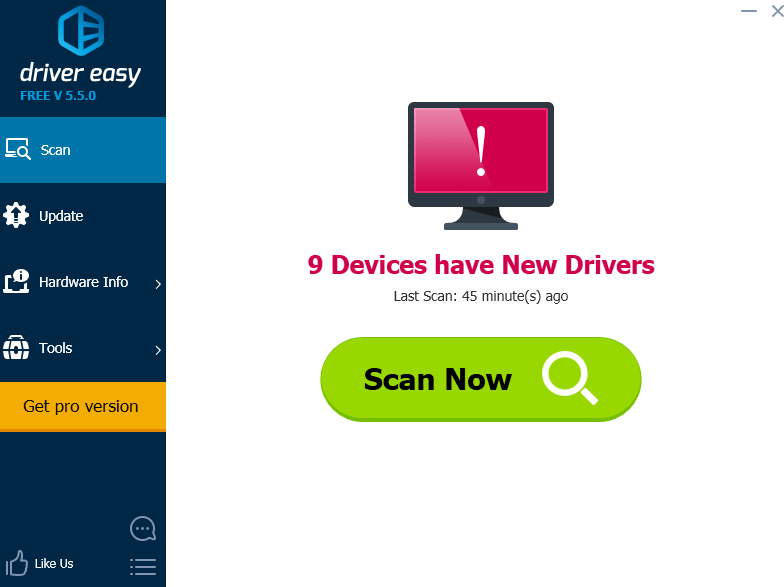
3) ক্লিক করুন হালনাগাদ driver ড্রাইভারটির সঠিক সংস্করণ স্বয়ংক্রিয়ভাবে ডাউনলোড এবং ইনস্টল করতে পতাকাঙ্কিত মাউস ডিভাইসের পাশের বাটন এবং / অথবা ইউএসবি পোর্ট (আপনি এটি নিখরচায় সংস্করণ দিয়ে করতে পারেন)।
বা ক্লিক করুন সমস্ত আপডেট করুন আপনার সিস্টেমে হারিয়ে যাওয়া বা পুরানো সমস্ত ড্রাইভারের সঠিক সংস্করণ স্বয়ংক্রিয়ভাবে ডাউনলোড এবং ইনস্টল করতে (এটির জন্য প্রয়োজন the প্রো সংস্করণ - আপনি ক্লিক করলে আপনাকে আপগ্রেড করার জন্য অনুরোধ জানানো হবে সমস্ত আপডেট করুন )।
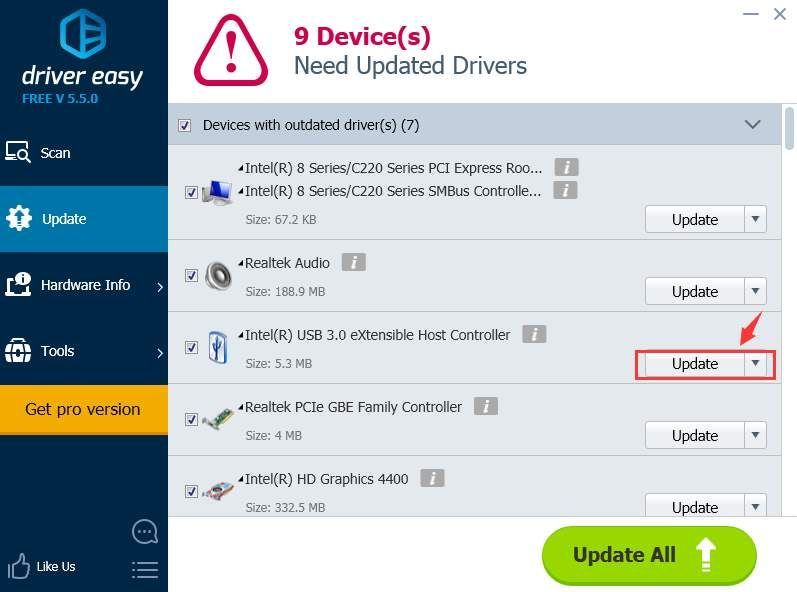
4: অ্যাডমিনিস্ট্রেটর হিসাবে লজিটেক ইউনিফাইড রিসিভার চালান
1) আপনার কীবোর্ডে, টিপুন উইন্ডোজ লোগো কী এবং আর একই সাথে প্রকার devmgmt.msc এবং টিপুন প্রবেশ করান ।
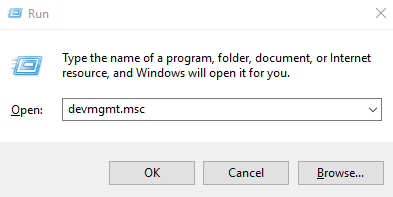
2) প্রসারিত করুন ইঁদুর এবং অন্যান্য নির্দেশক ডিভাইস, সঠিক পছন্দ HID- অনুবর্তী মাউস এবং ক্লিক করুন অক্ষম করুন ।
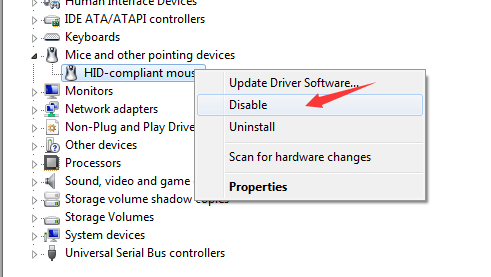
3) ডাউনলোড করুন লজিটেক ইউনিফাইড সফ্টওয়্যার । ডাউনলোডের পরে আইকনটিতে ডান ক্লিক করুন এবং ক্লিক করুন প্রশাসক হিসাবে চালান ।
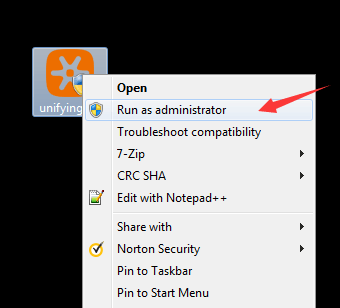
4) ইনস্টলেশন পরে, ডান ক্লিক করুন লজিটেক ইউনিফাইড সফ্টওয়্যার মধ্যে শুরু করুন প্যানেল এবং ক্লিক করুন প্রশাসক হিসাবে চালান ।
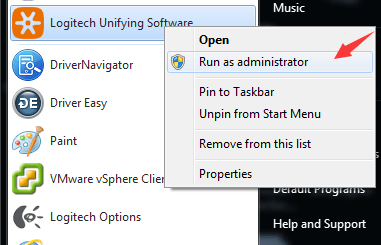
5) আপনার লজিটেক রিসিভার এখন কাজ করতে সক্ষম হওয়া উচিত।
5: একটি হার্ড বিশ্রাম সঞ্চালন
বিঃদ্রঃ: পারফর্ম করার সময় ক হার্ড রিসেট , আপনাকে অবশ্যই সমস্ত পেরিফেরাল ডিভাইস সংযোগ বিচ্ছিন্ন বা অপসারণ করতে হবে। আপনার কম্পিউটারটি নিজেই পরীক্ষা করে নেওয়া উচিত এবং তারপরে একবারে একটি পেরিফেরাল ডিভাইস পুনরায় সংযোগ স্থাপন করা উচিত।
1) বন্ধ কর তোমার কম্পিউটার.
2) অপসারণ যে কোনও বন্দর প্রতিরূপকারী বা ডকিং স্টেশন থেকে কম্পিউটার।
3) সংযোগ বিচ্ছিন্ন সমস্ত বাহ্যিক সংযুক্ত পেরিফেরিয়াল ডিভাইস যেমন ইউএসবি স্টোরেজ ডিভাইস, বাহ্যিক প্রদর্শন এবং প্রিন্টার।
4) আনপ্লাগ করুন কম্পিউটার থেকে এসি অ্যাডাপ্টার।
5) অপসারণ ব্যাটারি বগি থেকে ব্যাটারি (আপনি যদি ল্যাপটপ ব্যবহার করছেন)।
6) টিপুন এবং ধরে রাখুন শক্তি মেমরি রক্ষা করে এমন ক্যাপাসিটারগুলি থেকে কোনও অবশিষ্ট বৈদ্যুতিক চার্জ নিষ্কাশন করতে প্রায় 15 সেকেন্ডের জন্য বোতাম।
)) ব্যাটারিটি sertোকান এবং এসি অ্যাডাপ্টারের পিছনে নোটবুক কম্পিউটারে প্লাগ করুন তবে পেরিফেরিয়াল ডিভাইসগুলির সাথে কোনওটি সংযুক্ত করবেন না।
8) টিপুন শক্তি কম্পিউটার চালু করতে বোতাম।
9) যদি একটি স্টার্টআপ মেনু খোলে, নির্বাচনের জন্য তীরচিহ্নগুলি ব্যবহার করুন স্বাভাবিকভাবে উইন্ডোজ চালু করুন , এবং তারপরে টিপুন প্রবেশ করান মূল.
10) পেরিফেরিয়াল ডিভাইসের প্রতিটি পুনরায় সংযোগের পরে চালান উইন্ডোজ আপডেট সমস্ত ডিভাইস ড্রাইভার আপডেট করতে।
![[সলভ] ত্রুটি কোড ভ্যান 6 মূল্যায়ন](https://letmeknow.ch/img/network-issues/70/valorant-error-code-van-6.jpg)
![[স্থির] ভালহিম সার্ভার প্রদর্শিত হচ্ছে না](https://letmeknow.ch/img/network-issues/09/valheim-server-not-showing-up.jpg)




![[সমাধান] Windows 10 এ ওয়ারজোন GPU ব্যবহার করছে না](https://letmeknow.ch/img/knowledge/72/warzone-not-using-gpu-windows-10.jpg)